搜尋知識文章
調度員和技術人員可搜尋和檢視知識文章,以協助解答有關工單的問題。 調度員可以儲存我的最愛文章,將其附加至工單、客戶資產、事件類型或產品。
如果系統管理員已設定外部搜尋提供者,調度員和技術人員就可以搜尋 Dynamics 365 組織外部來源的檔案、文件和文章。
搜尋知識文章
連結知識文章至工單、客戶資產、事件類型或產品時,您有多個選項可以協助尋找要連結的文章。
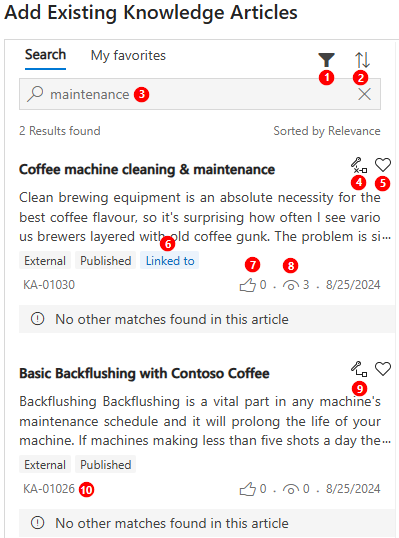
- 篩選結果清單。
- 排序結果清單。
- 搜尋方塊。
- 取消連結知識文章。
- 將文章標示為我的最愛。
- 對記錄已連結的確認。
- 評分
- 檢視文章的次數。
- 連結文章。
- 文章識別碼。
使用我的最愛進行搜尋
您可以將最常用的知識文章標示為我的最愛,以便在工作時快速返回這些文章。 您最多可以將 50 篇文章標示為我的最愛。
- 從搜尋結果清單選取文章。
- 選取我的最愛 (心形) 圖示,可將文章新增至我的最愛清單,如果文章已經是我的最愛項目,則會將其移除。
在我的最愛索引標籤上檢視您最喜愛的文章。您最近標示為我的最愛的文章會首先顯示在我的最愛清單中。 如果文章已刪除,就不再出現於清單中。
將文章標示為「我的最愛」時,「我的最愛」文章會以您檢視這些文章時所用的語言來儲存。 我的最愛文章的翻譯版本並不會顯示為我的最愛。
如果您建立我的最愛文章的主要或次要版本,則新版本會顯示為我的最愛,而舊版本會從清單中移除。
在各個外部搜尋提供者中搜尋
如果系統管理員已設定此選項,請在 Dynamics 365 組織外部的資料來源中搜尋檔案、文件和文章。
在搜尋窗格中,選取篩選,然後依來源進行篩選。 選取來源。